Вы используете iSpring Free Cam или бесплатную пробную версию iSpring Cam Pro? Не могу решить, стоит ли покупать рекордер экрана iSpring?
iSpring приносит Free Cam и его платная версия, iSpring Cam Pro чтобы помочь пользователям легко записывать экран компьютера, редактировать записи и обмениваться записанными файлами с видео платформами, такими как YouTube. Устройство записи экрана iSpring позволяет захватывать видео в полноэкранном режиме, в окне приложения и в пользовательском регионе. Он предлагает простой способ записи экрана, редактирования захваченного видео и обмена им.
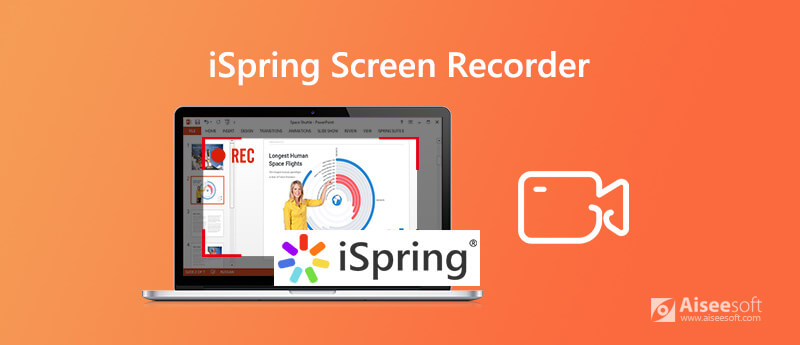
Вы можете использовать iSpring Free Cam или Cam Pro бесплатно с некоторыми ограничениями функций. Платная версия устройства записи экрана iSpring стоит $ 227 / год, довольно дорого. Чтобы помочь вам узнать больше о рекордерах экрана iSpring, здесь мы дадим вам сравнительно подробный обзор их. Вы можете легко решить, стоит ли платить за него после прочтения Обзор устройства записи экрана iSpring.
iSpring Free Cam — это бесплатный инструмент для записи экрана, с помощью которого можно создавать скринкасты, редактировать записи и напрямую загружать снятое видео на YouTube. В качестве бесплатного средства записи экрана iSpring Free Cam не будет добавлять водяные знаки к вашим записываемым файлам. Более того, для записи видео нет ограничения по времени.
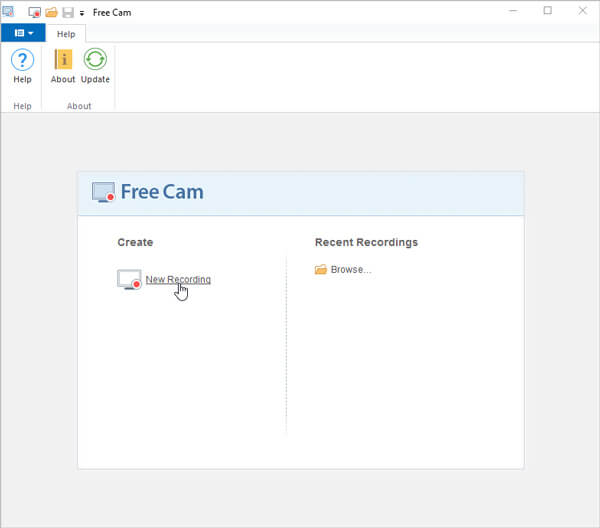
Как упоминалось выше, этот бесплатный рекордер iSpring позволяет записывать весь экран компьютера, выбранную область или активное окно. Кроме того, он позволяет вам записывать голос с помощью микрофона и записывать звук из системного звука. После записи экрана вы можете свободно обрезать захваченное видео и удалить ненужные детали. iSpring Free Cam также имеет возможность удалять фоновые шумы и полировать захваченный звук. Вы должны признать, что Free Cam является одним из видов многофункциональных видео и аудио рекордеров.
Благодаря чистому и интуитивно понятному интерфейсу эта бесплатная программа записи экрана iSpring может предоставить вам великолепные возможности записи экрана. Что вас должно беспокоить, так это то, что iSpring Free Cam может выводить только видео WMV и работает только с системой Windows.
iSpring Cam Pro это платная версия Free Cam. По сравнению с Free Cam, он имеет больше функций записи и редактирования экрана. Помимо основного экрана записи, Cam Pro позволяет вам запись веб-камеры с высоким качеством. Более того, он позволяет добавлять аннотации и подсказки по горячим клавишам. После записи вы можете вывести запись в виде файла MP4.
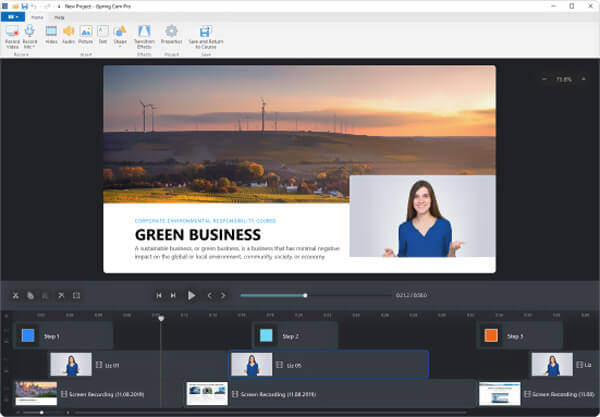
iSpring Cam Pro может предложить вам более высокое качество записи видео. Это может помочь вам захватить экран до 1080p. Бесплатное средство записи экрана iSpring позволяет записывать видео только в формате 760p. Более того, Cam Pro может записывать отдельный голос за кадром, добавлять к записи видео/аудиоклип или текст, настраивать эффекты, публиковать в LMS/облаке и так далее. Вам нужно платить 227 долларов в год за версию Pro.
Готовы ли вы платить 227 долларов в год за дополнительные функции устройства записи экрана iSpring? На самом деле, вы можете проверить 3 лучших варианта iSpring Screen Recorder ниже и затем принять решение.
Aiseesoft Screen Recorder Это известный и простой в использовании инструмент для записи аудио и видео, который поможет вам записывать любые действия на вашем компьютере с высоким качеством. Он имеет возможность снимать видео высокого качества даже до 4K. Что еще более важно, его продвинутая технология ускорения гарантирует, что вы можете записывать видео плавно при низкой загрузке процессора.

172,896 Скачать
Screen Recorder - лучшая альтернатива iSpring Cam Pro
100% безопасность. Без рекламы.
100% безопасность. Без рекламы.
ShareX это видеомагнитофон с открытым исходным кодом и без рекламы. Это может быть отличная альтернатива программе записи экрана iSpring, которая поможет вам захватить экран компьютера. Он предоставляет вам горячие клавиши для лучшего управления процессом записи. Это также позволяет вам добавлять видео/музыкальный клип или изображение к захваченному видео. Но ShareX может выводить файл записи геймплея низкого качества. Он не предлагает функции записи и редактирования с веб-камеры.
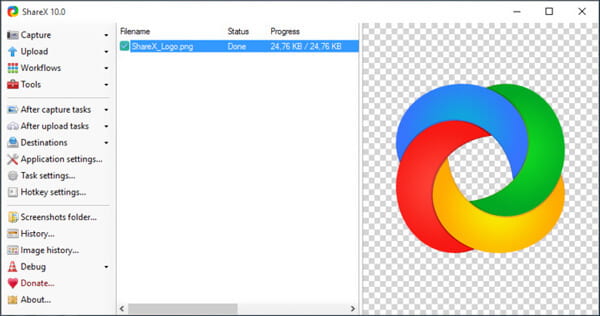
CamStudio - еще один популярный видеомагнитофон, который позволяет записывать онлайн-видео, видео / аудиозвонки, онлайн-встречи и другие действия на вашем компьютере. По умолчанию файл записи будет сохранен в формате AVI. Эта альтернатива iSpring для записи экрана разработана со встроенным производителем SWF, который может с легкостью превратить захваченное видео AVI в потоковое видео Flash. CamStudio также позволяет создавать видео на экране. Однако многие пользователи жалуются на проблему с записью звука в CamStudio Screen Recorder.
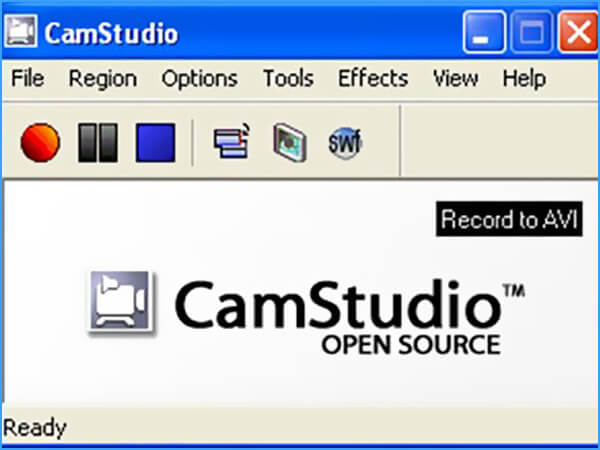
Вопрос 1. Является ли устройство записи экрана iSpring бесплатным?
Вопрос 2. Работает ли программа записи экрана iSpring на Mac?
Версия iSpring Free Cam или Cam Pro имеет версию для Mac. Экранный рекордер iSpring можно использовать только на компьютере под управлением Windows.
Вопрос 3. Как добавить iSpring в PowerPoint?
Чтобы добавить файл iSpring в PowerPoint, вам нужно нажать «Файл» в программе PowerPoint, а затем выбрать «Параметры». Когда вы входите в окно «Параметры», вы можете щелкнуть вкладку «Надстройки» на боковой панели. На этом шаге вам необходимо включить «iSpring Add-In» из списка «Отключенных». После этого вы можете перезапустить свой PowerPoint, а затем добавить к нему iSpring.
Прочитав этот пост, вы можете узнать больше о рекордер экрана iSpringВ том числе iSpring Free Cam и Cam Pro. Кроме того, мы составляем список из 3 лучших альтернатив для устройств записи экрана iSpring на ваш выбор. Вы можете выбрать предпочтительный вариант и получить бесплатную пробную версию. Оставьте нам сообщение, если у вас остались вопросы.
Программное обеспечение для записи экрана
Camtasia Screen Recorder Устройство записи экрана Ispring Любой видеомагнитофон Запись экрана OBS Программа записи экрана IceCream HD Screen Recorder Экран записи без задержки Регистратор шагов Windows Экран рекордер действий Экран записи с Facecam Программа записи экрана Adobe Регистраторы мыши и клавиатуры Рекордер с открытым исходным кодом Запись экрана MP4 Настольный рекордер Mediasite Бесплатная запись AVI Рекордер WMV Регистратор FLV Регистратор MKV MOV рекордер WEBM Рекордер Регистратор MXF XviD Рекордер Записывающее устройство MPEG
Aiseesoft Screen Recorder - лучшее программное обеспечение для записи экрана, позволяющее захватывать любые действия, такие как онлайн-видео, звонки с веб-камеры, игра на Windows / Mac.
100% безопасность. Без рекламы.
100% безопасность. Без рекламы.